인터넷 익스플로러 설정 초기화 방법
인터넷 익스플로러(Internet Explorer)는 많은 사용자들에게 익숙한 브라우저입니다. 그러나 사용 중에 불필요한 확장 프로그램이 설치되거나 설정이 잘못 조정될 수 있습니다. 이러한 경우, 익스플로러를 초기 상태로 되돌리면 문제를 해결할 수 있습니다. 아래에서는 익스플로러의 설정을 초기화하는 방법을 상세히 설명드리겠습니다.
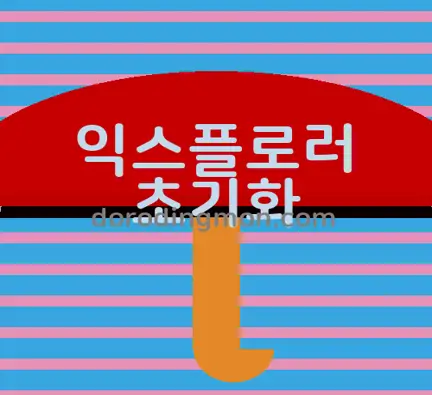
초기화 절차 시작하기
우선, 인터넷 익스플로러를 실행해야 합니다. 프로그램을 열고, 화면 상단의 메뉴에서 [도구(T)]를 클릭해 주세요. 만약 이 메뉴가 보이지 않는 경우, 키보드의 ALT 키를 눌러 메뉴바를 표시할 수 있습니다.
인터넷 옵션으로 이동하기
메뉴에서 [인터넷 옵션(O)]을 선택합니다. 그러면 다양한 설정이 포함된 창이 열리게 됩니다. 이 창에서 상단의 탭 중 가장 오른쪽에 위치한 [고급]을 찾아 클릭합니다.

고급 설정 복원하기
고급 탭을 클릭하면 여러 가지 옵션이 나열됩니다. 이 중 하단에 위치한 [원래대로(S)] 버튼을 클릭합니다. 이 버튼을 클릭하면 “Internet Explorer의 모든 설정을 원래대로 복원하시겠습니까?”라는 메시지가 나타납니다. 여기서 개인 설정(예: 검색 기록, 저장된 비밀번호 등)을 함께 초기화하길 원하신다면 [개인 설정 삭제(P)]에 체크해 주세요. 체크 여부를 결정한 후, [다시 설정(R)] 버튼을 누릅니다.
설정 초기화 진행 중 확인하기
다시 설정 버튼을 클릭하면 기본 설정 복원 과정이 시작됩니다. 이 과정은 보통 몇 초 내에 완료되며, 완료 후에는 [닫기]를 클릭합니다. 이후 모든 열린 익스플로러 창을 닫아 주세요.
초기화 완료 후 설정하기
모든 과정을 마친 후, 인터넷 익스플로러를 다시 실행합니다. 재실행 시, “권장되는 보안 및 호환성 설정 사용(U)”과 “권장 설정 사용 안 함(D)” 중 선택하는 창이 나타납니다. 사용자가 직접 보안 설정을 조정하지 않으신다면, [권장되는 보안 및 호환성 설정 사용(U)]를 선택한 후 확인 버튼을 클릭합니다.

정리 및 주의사항
- 설정을 초기화하면 모든 개인 정보가 삭제될 수 있으므로, 필요한 데이터는 미리 백업해 두는 것이 좋습니다.
- 초기화 후, 인터넷 익스플로러의 동작이 이전보다 개선되었다면, 문제의 원인이 설정에 있었던 것으로 판단할 수 있습니다.
- 정기적으로 브라우저의 설정을 체크하고 불필요한 확장 프로그램을 삭제하는 습관을 가지시면, 보다 원활한 인터넷 사용이 가능합니다.
이번 포스팅을 통해 익스플로러의 초기화 방법에 대해 알아보았습니다. 이 방법을 통해 브라우저의 문제를 해결할 수 있기를 바랍니다. 만약 이에 대한 다른 유용한 팁이나 추가 정보가 필요하시다면, 후속 업데이트를 통해 더 많은 내용을 공유하도록 하겠습니다.
인터넷 익스플로러의 설정 초기화는 간단하지만, 중요한 작업입니다. 따라서 이 과정을 잘 숙지해두신다면, 향후에 발생할 수 있는 여러 문제를 미리 예방할 수 있습니다.
자주 찾으시는 질문 FAQ
인터넷 익스플로러를 초기화하면 어떤 문제가 해결되나요?
브라우저의 설정을 초기화하면 잘못 설정된 부분이나 불필요한 확장 프로그램으로 인한 문제들이 개선되어 보다 원활한 인터넷 사용이 가능해집니다.
인터넷 익스플로러 초기화 후 개인 정보는 어떻게 되나요?
설정을 초기화하면 저장된 개인 정보, 예를 들어 비밀번호나 검색 기록이 삭제될 수 있으므로 귀하의 데이터를 미리 백업하는 것이 좋습니다.
초기화 과정은 얼마나 걸리나요?
인터넷 익스플로러의 설정 초기화는 대개 몇 초 이내에 완료되며, 진행 중에는 특별한 대기 시간이 필요하지 않습니다.
초기화 후 어떤 설정을 다시 조정해야 하나요?
재실행 시 보안 및 호환성 설정을 선택해야 하며, 필요에 따라 즐겨찾기 등 다른 개인 설정도 다시 수동으로 조정해야 합니다.